
Comment supprimer des rappels sur iPhone/iPad rapidement et facilement : 2 méthodes simples

Rappels est un outil de gestion de tâches couramment utilisé par les utilisateurs d'iPhone et d'iPad. Il permet de suivre les plannings, les listes de tâches et les listes de courses. Cependant, avec le temps, un grand nombre de rappels inutiles peuvent s'accumuler sur l'appareil. S'ils ne sont pas nettoyés rapidement, ils peuvent non seulement encombrer l'interface, mais aussi nuire à la recherche des tâches importantes.
Il est donc particulièrement important d'apprendre à supprimer des rappels sur un iPhone/iPad. Cet article présente différentes méthodes pour supprimer des rappels, qu'il s'agisse d'une seule tâche, de plusieurs tâches ou d'une liste entière, afin de faciliter leur utilisation.
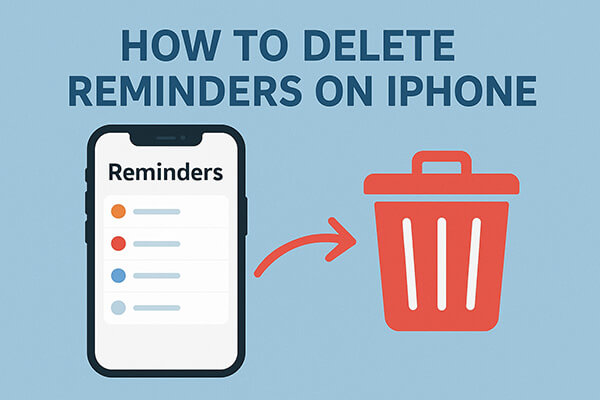
L'application Rappels intégrée vous permet de gérer et de supprimer vos rappels sans avoir recours à des outils tiers. Que vous souhaitiez supprimer un seul rappel obsolète, effacer plusieurs tâches terminées en bloc ou supprimer une liste entière de rappels, l'application vous offre un contrôle total. Détaillons chaque option étape par étape.
Étape 1. Ouvrez l’application Rappels sur votre iPhone ou iPad.
Étape 2. Accédez à la liste dans laquelle le rappel est enregistré.
Étape 3. Recherchez le rappel que vous souhaitez supprimer.
Étape 4. Faites glisser votre doigt vers la gauche sur le rappel pour afficher l'option « Supprimer ».
Étape 5. Appuyez sur « Supprimer » et le rappel sera définitivement supprimé de la liste.
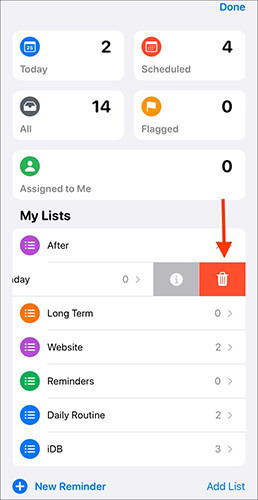
Étape 1. Lancez l’application Rappels et appuyez sur la liste contenant les rappels que vous souhaitez supprimer.
Étape 2. Ensuite, appuyez sur l’icône « trois points » dans le coin supérieur droit.
Étape 3. Dans le menu, sélectionnez « Sélectionner les éléments ».
Étape 4. Choisissez les rappels que vous souhaitez supprimer, puis appuyez sur « Supprimer » en bas de l'écran.
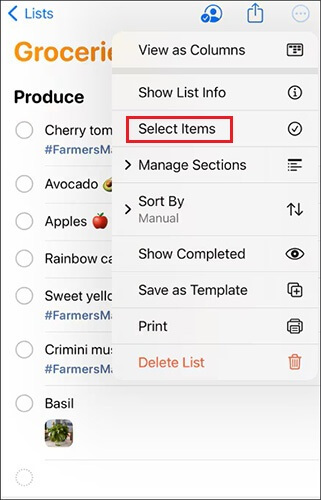
Étape 1. Ouvrez l’application Rappels et accédez à l’écran principal où toutes les listes sont affichées.
Étape 2. Localisez la liste de rappels que vous souhaitez supprimer.
Étape 3. Balayez vers la gauche sur la liste pour afficher l’option Supprimer.
Étape 4. Appuyez sur « Supprimer », puis confirmez votre choix.
Étape 5. La liste entière ainsi que tous ses rappels seront supprimés de votre appareil.
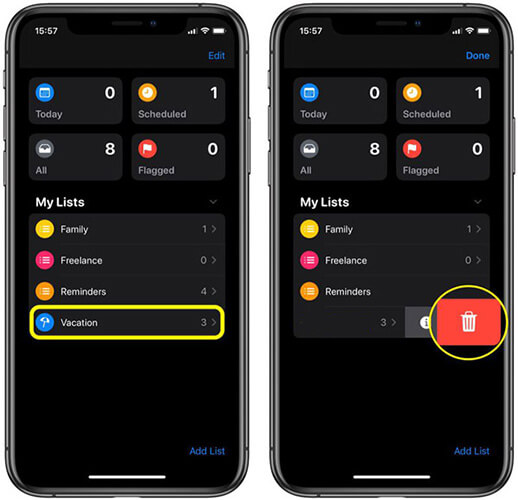
Étape 1. Ouvrez l’application Rappels sur votre iPhone ou iPad et accédez à la section « Tous ».
Étape 2. Sur iPhone ou iPad, appuyez sur l'icône « trois points » en haut et sélectionnez « Afficher les éléments terminés ». Cliquez ensuite sur le bouton « Effacer » en haut.
Étape 3. Vous pouvez choisir « Tous terminés » pour supprimer tous les rappels terminés, ou vous pouvez choisir de supprimer uniquement les rappels terminés datant d'il y a 1 mois, 6 mois ou un an.
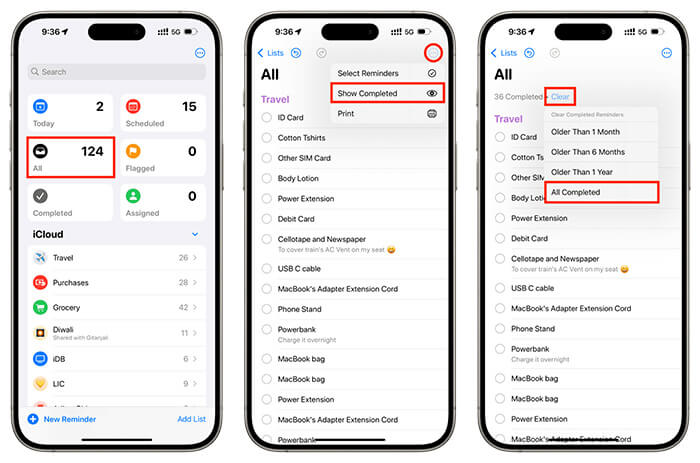
Bien que l'application Rappels vous offre la possibilité de supprimer des rappels individuels, multiples ou des listes entières, ces suppressions ne sont pas toujours définitives. En effet, les outils de récupération de données pour iPhone permettent parfois de restaurer les rappels supprimés. Si vous souhaitez effacer définitivement vos rappels et les rendre irrécupérables, notamment avant de vendre ou de donner votre appareil, utiliser un outil professionnel d'effacement de données comme Coolmuster iOS Eraser est la meilleure solution.
Coolmuster iOS Eraser est conçu pour effacer complètement les données de votre iPhone/iPad grâce à une technologie d'effacement avancée, garantissant ainsi que personne ne puisse récupérer vos rappels supprimés. Outre les rappels, il peut également effacer vos photos, contacts, messages et autres informations privées en toute sécurité.
Principales fonctionnalités d' iOS Eraser :
Voici comment utiliser iOS Eraser pour supprimer les rappels sur votre iPhone/iPad :
01 Connectez votre iPhone/iPad à votre ordinateur à l'aide d'un câble USB. Le programme détectera automatiquement votre appareil. Une fois connecté, l'interface principale s'ouvrira, vous permettant de lancer le processus d'effacement.

02 Cliquez sur le bouton « Effacer » dans l'interface principale. Sélectionnez le niveau de sécurité souhaité (Faible, Moyen ou Élevé), puis cliquez sur « OK » pour confirmer.

03 Dans la boîte de confirmation, saisissez « supprimer » et cliquez à nouveau sur « Effacer ». Lorsque vous êtes invité à confirmer la suppression définitive des données de votre appareil, cliquez sur « OK » pour continuer.

04 Une fois le processus terminé, toutes les données de votre appareil seront définitivement effacées et irrécupérables. Vous pourrez alors configurer votre iPhone/iPad en toute sécurité.

Tutoriel vidéo :
Apprendre à supprimer des rappels sur iPhone peut vous aider à rester organisé et à garder votre appareil bien rangé. Au quotidien, vous pouvez facilement supprimer des rappels individuels, effacer plusieurs rappels ou effacer des listes entières directement dans l'application Rappels. Cependant, si vous devez effacer définitivement tous vos rappels et vous assurer qu'ils ne pourront pas être récupérés, notamment lors de la vente ou du don de votre iPhone/iPad, Coolmuster iOS Eraser est fortement recommandé. Il offre une solution sûre, efficace et professionnelle pour protéger votre vie privée et nettoyer complètement votre appareil.
Articles connexes:
Comment restaurer rapidement les rappels sur iPhone : 3 solutions simples
Comment effacer les données d'un iPhone à distance en cas de perte ou de vol ? - 2 méthodes
[6 méthodes simples] Comment supprimer les applications cachées sur iPhone ?
Réinitialiser tous les paramètres ou effacer tout le contenu ? [Comparaison informative]

 Gomme et nettoyant de téléphone
Gomme et nettoyant de téléphone
 Comment supprimer des rappels sur iPhone/iPad rapidement et facilement : 2 méthodes simples
Comment supprimer des rappels sur iPhone/iPad rapidement et facilement : 2 méthodes simples





